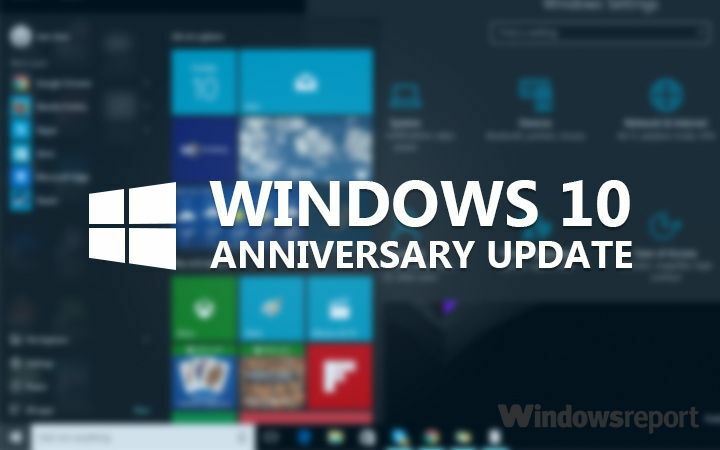
Microsoftは現在、今後のアップデートのために一連の興味深い機能を開発しています。 これらの新機能の1つはWindowsUnlockであり、電話またはコンパニオンデバイスを使用してPCのロックを解除できます。 これは、Windows 10 AnniversaryUpdateで利用できるもう1つの機能です。
コンパニオンデバイスは、Windows 10PhoneからMicrosoftBand2までさまざまです。 その主な目的は、Windows 10デスクトップと連携して動作し、ユーザー認証エクスペリエンスを強化することです。 コンパニオンデバイスをデスクトップに接続するには、次の4つの方法があります。 Microsoftはブログでこれを説明しました:
- コンパニオンデバイスをUSB経由でPCに接続し、コンパニオンデバイスのボタンをタッチすると、PCのロックが自動的に解除されます。
- すでにPCとペアリングしている電話をBluetooth経由で持ち運びます。 PCのスペースバーを押すと、電話は通知を受け取ります。 あなたがしなければならないのはそれを承認することだけであり、PCはロックを解除します。
- コンパニオンデバイスをNFCリーダーにタップすると、PCのロックがすばやく解除されます。
- 着用者をすでに認証しているフィットネスバンドを着用してください。 PCに近づき、特定のジェスチャを実行すると、PCのロックが解除されます。 この場合、その特定のジェスチャーを事前に定義する必要があります。そうしないと、ロック解除プロセスが機能しません。
ロック解除機能を機能させるには、次の3つの条件を再調整する必要があります。
- インテント信号:PCのロックを解除することを示します。 この信号はコンパニオンデバイスで収集されます。
- ユーザープレゼンスシグナル:ユーザーのプレゼンスを証明するために、言い換えれば、あなたはそれを物理的に行っている人です。
- 曖昧性解消信号:ロックを解除する特定のPCを示します。
認証プロセスを開始するには、次の2つの方法があります。
- ノートパソコンの蓋を開けるか、スペースを叩くか、PCで上にスワイプします。
- コンパニオンデバイスでジェスチャまたはアクションを実行します。
ただし、これらすべての情報を考慮すると、まだ回答されていない質問が1つあります。WindowsUnlockは、PINコードやその他の認証手段よりも安全ですか。 Microsoftはこれに対する明確な回答を提供していません。それは、ユーザーがコンパニオンデバイスを使用する前にWindows10デスクトップシステムでPINを設定する必要があるということだけでした。
コンパニオンデバイスを使用する前に、Windows10デスクトップデバイスでPINを設定する必要があります。 これにより、コンパニオンデバイスが機能していない場合に備えて、ユーザーがバックアップをとることができます。 PINは、Windowsが管理するものであり、アプリには表示されません。
Windows Unlockの詳細については、次のURLにアクセスしてください。 Microsoftのページ.
チェックアウトする必要のある関連記事:
- Windows 10でセキュリティサブスクリプションの有効期限が切れた場合はどうすればよいですか?
- 電話サインインを使用して、Windows 10MobileデバイスからWindows10PCのロックを解除します
- TPMを使用せずにWindows10でBitLockerを有効にする方法
- Microsoft Authenticatorアプリは、WindowsスマートフォンでWindows 10PCのロックを解除します


